2016.5 OPEL ASTRA K USB port
[x] Cancel search: USB portPage 54 of 175

54NavigācijaObjektu datu lejupielādēšana
informācijas un izklaides sistēmā
Pievienojiet USB ierīci ar lietotāja
definētajiem objektiem informācijas
un izklaides sistēmas USB portam
3 40.
Tiek parādīts ziņojums ar aicinājumu apstiprināt lejupielādi.
Pēc apstiprināšanas objektu dati tiek lejupielādēti informācijas un izklaides sistēmā.
Pēc tam lejupielādētos objektus var
atlasīt kā galamērķus izvēlnē My
POIs (Mani objekti) , skatiet sadaļu
"Objekta atlasīšana" nodaļā
"Galamērķa ievade" 3 54.
Galamērķa ievade
Navigācijas lietojumprogramma
nodrošina dažādas iespējas iestatīt
maršruta vadības galamērķi.
Nospiediet HOME un pēc tam atlasiet
NAV (Navigācija) , lai skatītu
navigācijas karti.
Interaktīvajā joslā atlasiet
DESTINATION (GALAMĒRĶIS) un
pēc tam atlasiet vienu no dažādajām adreses ievadīšanas opcijām.
Galamērķa ievadīšana vienā
piegājienā
Pieskarieties ievades laukam
izvēlnes augšējā rindā. Tiek parādīta tastatūra.
Skatiet detalizētu aprakstu par
tastatūrām 3 16.
Ievadiet adresi vai meklējamo vārdu
un apstipriniet.
Tiek izveidoti divi saraksti ar
iespējamajiem galamērķiem. Lai
pārslēgtu sarakstu cilnes,
pieskarieties Address (Adrese) vai
POI (Objekts) ekrāna augšējā rindā.
Adrešu saraksts:Objektu saraksts:
Plašāku aprakstu par objektiem
skatiet sadaļā "Objektu ievadīšana"
tālāk.
Page 72 of 175

72Telefonsaizliegta, kad mobilais tālrunis
rada traucējumus vai kad tā
lietošana var būt bīstama.
Bluetooth
Telefona portālu ir sertificējusi
organizācija Bluetooth Special
Interest Group (SIG).
Sīkāku informāciju par šo
specifikāciju jūs atradīsiet interneta
vietnē www.bluetooth.com
Bluetooth savienojums
Bluetooth ir raidierīču standarts
bezvadu savienojuma izveidei,
piemēram, starp mobilajiem
telefoniem, iPod/iPhone modeļiem
vai citām ierīcēm.
Lai varētu iestatīt Bluetooth
savienojumu ar informācijas un
izklaides sistēmu, Bluetooth ierīcē ir
jāaktivizē Bluetooth funkcija. Lai
saņemtu plašāku informāciju, lūdzu,
izlasiet Bluetooth ierīces lietotāja rokasgrāmatu.
Bluetooth ierīču savienošanu pārī(PIN kodu apmaiņu starp Bluetooth
ierīci un informācijas un izklaides
sistēmu) un pievienošanu
informācijas un izklaides sistēmai
veic Bluetooth iestatījumu izvēlnē.
Bluetooth iestatījumu izvēlne
Nospiediet HOME un pēc tam atlasiet
ikonu SETTINGS (Iestatījumi) .
Atlasiet Bluetooth , lai skatītu attiecīgo
apakšizvēlni.
Ierīces savienošana pārī
Svarīga informācija ● Ar sistēmu pārī var savienot ne vairāk kā piecas ierīces.
● Informācijas un izklaides sistēmai vienlaikus var pievienot
tikai vienu pārī savienoto ierīci.
● Savienošana pārī parasti jāveic tikai vienreiz, izņemot gadījumus,kad ierīce tiek izdzēsta no pārī
savienoto ierīču saraksta. Ja iepriekš ir bijis izveidotssavienojums ar attiecīgo ierīci,
informācijas un izklaides sistēma automātiski izveido savienojumu.
● Bluetooth savienojuma lietošana būtiski tērē ierīces akumulatora
enerģiju. Tādēļ pievienojiet ierīci
USB portam, lai veiktu tās uzlādi.
Savienošana pārī, izmantojot
iestatījumu lietojumprogrammu
1. Nospiediet HOME un pēc tam
atlasiet ikonu SETTINGS
(Iestatījumi) .
Atlasiet Bluetooth , lai skatītu
attiecīgo apakšizvēlni.
2. Atlasiet Pair device (Savienot
ierīci pārī) .
Pēc izvēles atlasiet Device
Management (Ierīču pārvaldība) ,
lai skatītu ierīču sarakstu, un pēc
tam atlasiet Pair device (Savienot
ierīci pārī) .
3. Informācijas un izklaides sistēmā ir redzams ziņojums, kurā ir
norādīts informācijas un izklaides
sistēmas nosaukums un PIN
kods.
Page 89 of 175

89Telefona zvansAtbildēšana ............................... 75
Noraidīšana ............................... 75
Uzsākšana ................................ 75
TMC stacijas ................................. 46
TP ................................................. 33
U
USB .............................................. 40
USB aktivizēšana ...................42, 43
V Vadība AUX ........................................... 42
Bluetooth mūzika....................... 42
CD ............................................. 38
Izlase ......................................... 17
Kontaktinformācija..................... 22
Navigācijas sistēma ..................47
Radio ......................................... 31
Skārienekrāns ........................... 13
Tālrunis ..................................... 75
USB ..................................... 42, 43
Vadības elementi informācijas un izklaides sistēma 8Stūre............................................ 8
Vadības elementu pārskats ............8
Valoda .......................................... 27Viedtālrunis
Telefona projekcija ....................44
Viedtālruņa lietojumprogrammu lietošana .................................... 44
Viļņu diapazona atlasīšana ...........31
Vispārēja informācija ..37, 46, 66, 71
AUX ........................................... 40
Bluetooth mūzika....................... 40
CD ............................................. 37
Informācijas un izklaides sistēma 6
Navigācija.................................. 46
Radio ......................................... 31
Telefona portāls ........................71
USB ........................................... 40
Vispārīga informācija ....................40
Z
Zemās skaņas frekvences ............25
Ziņojumi ........................................ 15
Zvana signāls ............................... 75
Page 92 of 175

92IevadsIevadsVispārēja informācija...................92
Aizsardzība pret nozagšanu ........93
Vadības elementu pārskats .........94
Lietošana ..................................... 97Vispārēja informācija
Informācijas un izklaides sistēma
piedāvā jums jaunākajiem tehnikas
sasniegumiem atbilstošas
automobiļu informācijas un izklaides
iespējas.
Izmantojot radio funkcijas, var
reģistrēt līdz 25 stacijām piecās
izlases lapās.
Informācijas un izklaides sistēmai kā skaņas avotus var pievienot ārējas
datu krātuves ierīces, piemēram,
atskaņotāju iPod, USB ierīces vai
citas papildu ierīces, vai nu ar kabeli,
vai arī ar Bluetooth savienojumu.
Turklāt informācijas un izklaides
sistēma ir aprīkota ar telefona portālu,
kas nodrošina ērtu un drošu mobilā
telefona lietošanu automašīnā.
Pateicoties telefona projekcijas
funkcijai, var vadīt specifiskas
viedtālruņa lietojumprogrammas,
izmantojot informācijas un izklaides
sistēmu.
Informācijas un izklaides sistēmu var
darbināt arī, izmantojot
skārienekrānu un vadības paneļataustiņus, stūres vadības ierīces vai
runas atpazīšanu (ja mobilais telefons to ļauj).
Pārdomātais vadības elementu un
skārienjutīgā ekrāna dizains un
skaidri pārskatāmais displejs padara
sistēmas lietošanu ērtu un vienkāršu.
Piezīme
Šajā rokasgrāmatā ir aprakstītas
visas opcijas un funkcijas, kas
pieejamas dažādām informācijas un izklaides sistēmām. Daži apraksti,
tostarp displeja un izvēļņu funkciju apraksti, var neattiekties uz jūsu
automašīnu modeļa varianta, valsts specifikāciju, īpašā aprīkojuma vai
piederumu atšķirību dēļ.
Svarīga informācija par lietošanu
un satiksmes drošību9 Brīdinājums
Informācijas un izklaides sistēma
vienmēr jālieto tā, lai tas
netraucētu droši vadīt
automašīnu. Šaubu gadījumā
apturiet automašīnu un veiciet
Page 98 of 175
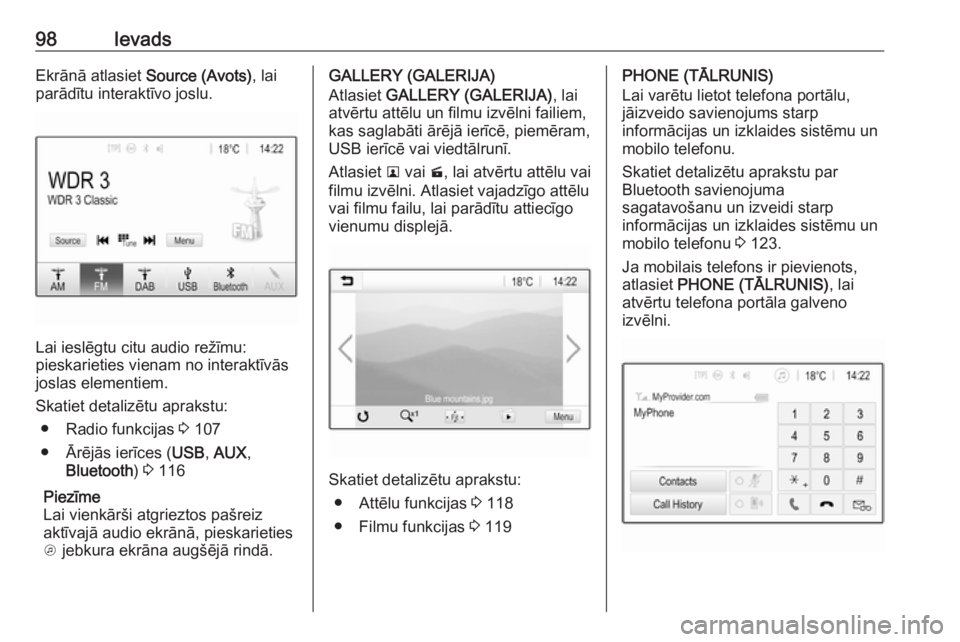
98IevadsEkrānā atlasiet Source (Avots), lai
parādītu interaktīvo joslu.
Lai ieslēgtu citu audio režīmu:
pieskarieties vienam no interaktīvās
joslas elementiem.
Skatiet detalizētu aprakstu: ● Radio funkcijas 3 107
● Ārējās ierīces ( USB, AUX ,
Bluetooth ) 3 116
Piezīme
Lai vienkārši atgrieztos pašreiz
aktīvajā audio ekrānā, pieskarieties
A jebkura ekrāna augšējā rindā.
GALLERY (GALERIJA)
Atlasiet GALLERY (GALERIJA) , lai
atvērtu attēlu un filmu izvēlni failiem,
kas saglabāti ārējā ierīcē, piemēram,
USB ierīcē vai viedtālrunī.
Atlasiet l vai m, lai atvērtu attēlu vai
filmu izvēlni. Atlasiet vajadzīgo attēlu vai filmu failu, lai parādītu attiecīgo
vienumu displejā.
Skatiet detalizētu aprakstu:
● Attēlu funkcijas 3 118
● Filmu funkcijas 3 119
PHONE (TĀLRUNIS)
Lai varētu lietot telefona portālu, jāizveido savienojums starp
informācijas un izklaides sistēmu un
mobilo telefonu.
Skatiet detalizētu aprakstu par
Bluetooth savienojuma
sagatavošanu un izveidi starp
informācijas un izklaides sistēmu un
mobilo telefonu 3 123.
Ja mobilais telefons ir pievienots,
atlasiet PHONE (TĀLRUNIS) , lai
atvērtu telefona portāla galveno
izvēlni.
Page 114 of 175

114Ārējās ierīcesĀrējās ierīcesVispārīga informācija.................114
Audio atskaņošana ....................116
Attēlu skatīšana ......................... 118
Filmu atskaņošana ..................... 119
Viedtālruņa lietojumprogrammu
lietošana .................................... 120Vispārīga informācija
Viduskonsolē atrodas AUX un USB
ligzdas ārēju ierīču pievienošanai.
Viduskonsoles aizmugurē atrodas
divi USB porti, kas paredzēti tikai
ierīču uzlādei.
Piezīme
Kontaktligzdām vienmēr jābūt tīrām un sausām.
AUX ieeja
AUX ieejai var pievienot, piemēram, atskaņotāju iPod vai citu papildu ierīci
ar 3,5 mm spraudni.
Kad papildu ierīce ir pievienota AUX
ieejai, tās audio signāls tiek pārraidīts uz informācijas un izklaides sistēmas
skaļruņiem.
Skaļuma un skaņas tembra
iestatījumus var pielāgot informācijas un izklaides sistēmā. Visas citas
vadības funkcijas ir jāveic papildu
ierīcē.Ierīces pievienošana
Lai pievienotu papildu ierīci
informācijas un izklaides sistēmas AUX ieejas ligzdai, izmantojiet 3 polu
savienotāju audio avotiem, bet 4 polu savienotāju — filmu avotiem.
Pievienojiet AUX ierīci AUX portam.
USB ports USB portam var pievienot MP3
atskaņotāju, USB disku, SD karti (izmantojot USB savienotāju/
adapteri), atskaņotāju iPod vai
viedtālruni.
Informācijas un izklaides sistēmai vienlaikus var pievienot līdz divām
USB ierīcēm.
Informācijas un izklaides sistēma var
atskaņot audio failus, rādīt attēlu
failus vai atskaņot filmu failus, kas
saglabāti USB atmiņas ierīcēs.
Kad iepriekšminētās ierīces ir
pievienotas USB portam, dažādas to
funkcijas var vadīt, izmantojot
informācijas un izklaides sistēmas
vadības elementus un izvēlnes.
Page 115 of 175

Ārējās ierīces115Piezīme
Informācijas un izklaides sistēmā
netiek atbalstīti visi MP3
atskaņotāju, USB disku, atskaņotāju
iPod vai viedtālruņu modeļi. Skatiet
saderīguma sarakstu mūsu tīmekļa
vietnē.
Ierīces pievienošana/atvienošana
Pievienojiet vienu no iepriekš
minētajām ierīcēm USB portam.
Vajadzības gadījumā izmantojiet
piemērotu savienojuma kabeli. Tiek
automātiski aktivizēta mūzikas
funkcija.
Piezīme
Ja ir pievienota nenolasāma USB
ierīce vai atskaņotājs iPod, tiek
parādīts atbilstošs kļūdas ziņojums
un informācijas un izklaides sistēma
automātiski aktivizē iepriekšējo
funkciju.
Lai atvienotu USB ierīci vai
atskaņotāju iPod, atlasiet citu funkciju un pēc tam atvienojiet USB krātuves
ierīci.Uzmanību
Neatvienojiet ierīci atskaņošanas
laikā. Šādi var sabojāt ierīci vai
informācijas un izklaides sistēmu.
USB automātiska palaišana
Pēc noklusējuma USB audio izvēlne
tiek attēlota automātiski, tiklīdz tiek
pievienota USB ierīce.
Šo funkciju var pēc vēlēšanās
deaktivizēt.
Nospiediet ; un pēc tam atlasiet
Settings (Iestatījumi) , lai atvērtu
iestatījumu izvēlni.
Atlasiet Radio, ritiniet līdz USB Auto
Launch (USB automātiska
palaišana) un pieskarieties blakus
funkcijai esošajam ekrāntaustiņam.
Lai vēlreiz aktivizētu funkciju, vēlreiz
pieskarieties ekrāntaustiņam.
Bluetooth
Audio avotus ar Bluetooth
savienojumu (piemēram, mūzikas
mobilos telefonus, MP3 atskaņotājus
ar Bluetooth funkciju), kas atbalsta
Bluetooth mūzikas profilus A2DP un
AVRCP, var bezvadu režīmā
pievienot informācijas un izklaides
sistēmai.
Informācijas un izklaides sistēmā var
atskaņot mūzikas failus, kas saglabāti Bluetooth ierīcēs, piemēram,
viedtālrunī vai ierīcē iPod/iPhone.
Ierīces pievienošana
Plašāku aprakstu par Bluetooth
savienojuma izveidi 3 124.
Failu formāti un mapes
Informācijas un izklaides sistēmā
atbalstīto ierīču maksimālā ietilpība ir
2500 mūzikas failu, 2500 attēlu failu, 250 filmu failu, 2500 mapju un
10 mapju struktūras līmeņu. Tiek
atbalstītas tikai ierīces, kas ir
formatētas failu sistēmā
FAT16/FAT32.
Ja audio metadatos ir ietverti attēli, šie attēli tiek parādīti ekrānā.
Page 118 of 175

118Ārējās ierīces
Atlasiet vajadzīgo kategoriju un
apakškategoriju (ja tā ir pieejama) un pēc tam atlasiet celiņu.
Lai sāktu atskaņošanu, atlasiet
celiņu.
Attēlu skatīšana
Var skatīt attēlus, kas saglabāti USB
portam pievienotā USB ierīcē.
Piezīme
Jūsu drošībai dažas no funkcijām
braukšanas laikā ir atspējotas.
Attēla funkcijas aktivizēšana
Ja ierīce vēl nav pievienota
informācijas un izklaides sistēmai,
pievienojiet ierīci 3 114.
Nospiediet ; un pēc tam atlasiet
GALLERY (GALERIJA) , lai atvērtu
galveno multivides izvēlni.
Pieskarieties l, lai atvērtu attēlu
galveno izvēlni un attēlotu USB ierīcē
saglabāto vienumu sarakstu.
Izvēlieties vajadzīgo attēlu.
Lai slēptu izvēlnes joslu, pieskarieties ekrānam. Lai atkal rādītu izvēlnes
joslu, vēlreiz pieskarieties ekrānam.
Funkciju taustiņi
Pilnekrāna režīms
Atlasiet x, lai skatītu attēlu
pilnekrāna režīmā. Pieskarieties ekrānam, lai aizvērtu pilnekrāna
režīmu.
Nākamā vai iepriekšējā attēla
skatīšana
Pieskarieties j vai velciet pa kreisi, lai
skatītu nākamo attēlu.
Pieskarieties i vai velciet pa labi, lai
skatītu iepriekšējo attēlu.
Attēla pagriešana
Atlasiet v, lai pagrieztu attēlu.
Attēla tuvināšana
Lai tuvinātu attēlu vai to skatītu
sākotnējā lielumā, vienreiz vai
vairākkārt pieskarieties w.
Slaidrādes skatīšana
Lai skatītu USB ierīcē saglabāto
attēlu slaidrādi, atlasiet t.
Lai beigtu slaidrādi, pieskarieties
ekrānam.